Sistem operasi Windows mempunyai tool dengan nama file msinfo32.exe yang bertugas mengumpulkan informasi tentang komputer. Tool tersebut berjalan pada mode grafik dan layar hitam MS.DOS Windows (sekarang namanya CMD).
Lalu bagaimana dengan komputer Linux? Linux sendiri mempunyai banyak tool untuk menampilkan informasi sistem secara lengkap dan lebih rinci. Akan tetapi pada artikel kali ini kita tidak akan membahas perintah-perintah tersebut satu persatu.
Ini seperti layaknya teman-teman mengetikan perintah systeminfo pada layar CMD komputer Windows yang kemudian menghasilkan informasi seputar spesifikasi dan yang lainnya. Hanya saja ini dilakukan pada komputer Linux yang menghasilkan informasi sistem dan dengan disertai tampilan logo distro dengan balutan seni ASCII yang menawan di layar Terminal.
Cara Instal Tool System Info dengan Logo Linux Seni ASCII
Sebetulnya, artikel pada bahasan ini adalah yang ketiga kalinya tentang seni ASCII. Karena sebelumnya admin pernah memposting bagaimana menulis teks ASCII di terminal dengan Tiglet and Toilet dan bahasan tentang bagaimana menampilkan gambar seni ASCII secara otomatis di layar terminal pada saat pertama kali dijalankan.
Jika teman-teman masih tertarik dengan bahasan seni ASCII kali ini maka langsung saja. Berikut ini beberapa tool pilihan yang berguna untuk menampilkan informasi sistem disertai logo distro cantik dengan seni ASCII.
1. Screenfetch
Screenfetch ini adalah script command line di terminal Linux untuk menampilkan system info komputer teman-teman dan menampilkannya dengan gambar seni ASCII yang menurut admin lumayan bagus.
Untuk memasang tool ini pada komputer Linux Ubuntu cukup dengan mengetikan perintah:
sudo apt-get install screenfetch
Kemudian masukan password user yang digunakan pada saat instalasi dan tekan enter. Jika perintah instal di atas tidak bisa berjalan coba update terlebih dahulu dengan mengetikan perintah:
sudo apt-get update baru kemudian ketikan perintah lagi untuk meng-instal seperti pada contoh di atas.
Sedangkan untuk menjalankan tool tersebut cukup dengan mengetikan perintah:
screenfetch
Untuk distro lain, selengkapnya bisa di lihat di laman github. Pada laman tersebut dijelaskan juga alternatif pemasangan tool tersebut jika tidak tersedia pada repositori bawaan dari distro Linux yang digunakan oleh teman-teman.
2. Archey
Script command line di terminal Linux untuk menampilkan system info komputer teman-teman dan menampilkannya dengan gambar seni ASCII yang hasilnya sama dengan screenfetch menurut admin adalah archey.
Untuk meng-install-nya yaitu dengan mengetikan perintah instal file dependensi:
sudo apt-get install lsb-release scrot
Kemudian masukan password dan tekan enter jika diminta untuk memasukan password. Lalu download file yang terdapat pada laman github dengan ekstensi deb dengan perintah berikut:
wget http://github.com/downloads/djmelik/archey/archey-0.2.8.deb
Langkah selanjutnya instal tool archey dengan perintah dpkg dengan otoritas super user.
sudo dpkg -i archey-0.2.8.deb
Setelah selesai jalankan tool tersebut dengan mengetikan perintah:
archey
Maka, tampilan system info disertai logo distro yang dihiasi seni ASCII bisa dilihat pada layar komputer teman-teman.
3. Neofetch
Script command line di terminal Linux untuk menampilkan system info komputer teman-teman dan menampilkannya dengan gambar seni ASCII selanjutnya adalah neofetch.
Berikut ini cara instal program tersebut di komputer Ubuntu teman-teman yaitu dengan mengetikan:
sudo apt-get install neofetch
Jika perintah tersebut tidak berlaku seperti yang dialami oleh admin yang menggunakan Ubuntu 16.04 dengan kode nama Xenial Xerus maka coba tambahkan repository berikut ini terlebih dahulu.
sudo add-apt-repository ppa:dawidd0811/neofetch
Setelah mengetikan perintah tersebut tekan tombol enter untuk melanjutkan seperti terlihat pada gambar di bawah ini:
Setelah itu jalankan perintah update dengan mengetikan perintah:
sudo apt-get update
Setelah itu coba ulang perintah untuk meng-instal dengan mengetikan:
sudo apt-get install neofetch
Dan untuk menjalankannya jalankan perintah:
neofetch
4. Linuxlogo
Tool untuk menampilkan system info dengan disertai logo distro Linux dengan seni ASCII via terminal selanjutnya bernama Linuxlogo. Pada kasus saya secara pribadi hasil yang ditampilkan tool tersebut adalah logo Debian Linux meskipun pada tulisan di bagian bawahnya tertulis Ubuntu. Dan memang tidak salah juga jika Ubuntu kemudian terdeteksi dengan logo Debian Linux karena sejatinya Ubuntu adalah keluarga (turunan) dari Debian Linux.
Apapun itu, jika teman-teman pemula yang belajar komputer secara otodidak dari nol kemudian tertarik dengan tool tersebut. Berikut ini cara instal Linuxlogo yaitu cukup mengetikan perintah:
sudo apt-get linuxlogo
Dan untuk menjalankannya cukup dengan perintah:
linuxlogo
Sekian bahasan tentang tool yang bisa menampilkan informasi sistem disertai logo Linux dengan ASCII Art yang diketikan pada layar terminal. Jika teman-teman ingin mengeksplorasi lebih jauh bisa juga menempatkan script tersebut secara otomatis dengan perintah nano ~ /.bashrc dan memanggil script tersebut pada bagian paling bawah file konfigurasi.
Selamat mencoba.



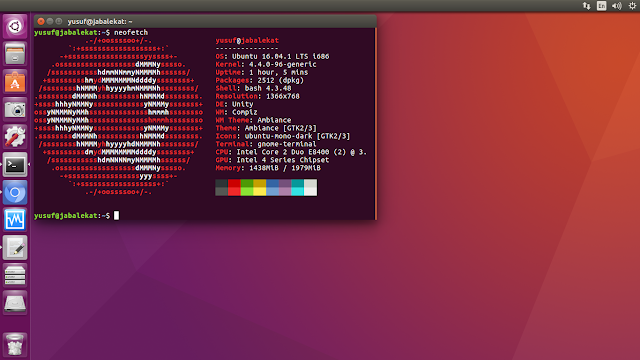


Tidak ada komentar:
Posting Komentar